文章详情页
win7窗口无法调整大小解决方法
浏览:42日期:2023-02-01 16:15:23
我们在使用win7系统的时候,有时候会遇到窗口突然无法调整大小了。这时候我们可以通过更改注册表的方式进行调整,只需要在注册表中新建相关文件就可以调整窗口大小了,下面就一起来看一下吧。
win7窗口无法调整大小解决方法1、首先在左下角运行框中找到“regedit.exe”
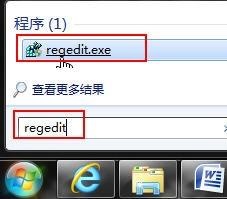
2、进入“HKEY_CURRENT_USERSoftware”
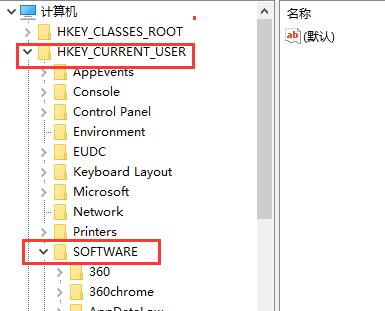
3、然后依次进入下面的路径:“MicrosoftWindowsCurrentVersionExplorerTaskband”
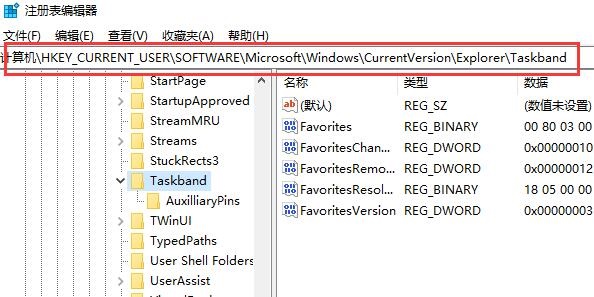
4、右键空白处,新建一个“DWORD值”

5、将它命名为“MinThumbSizePx”
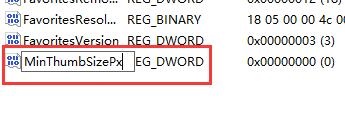
6、然后双击打开它,将值设置为需要的十进制像素大小即可。
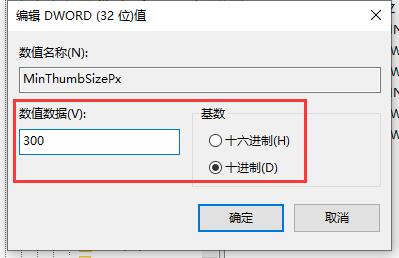
相关文章:win7窗口切换快捷键 | win7窗口颜色设置教程
以上就是win7窗口无法调整大小解决方法了,需要的朋友可以通过这种方法设置窗口的大小。想知道更多相关教程还可以收藏好吧啦网。
以上就是win7窗口无法调整大小解决方法的全部内容,望能这篇win7窗口无法调整大小解决方法可以帮助您解决问题,能够解决大家的实际问题是好吧啦网一直努力的方向和目标。
上一条:win7窗口无边框设置教程下一条:win7窗口切换方法介绍
相关文章:
排行榜

 网公网安备
网公网安备